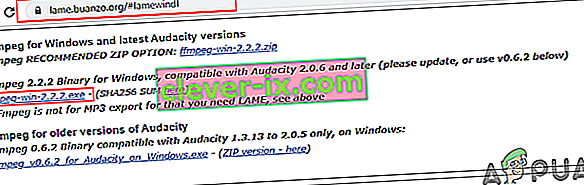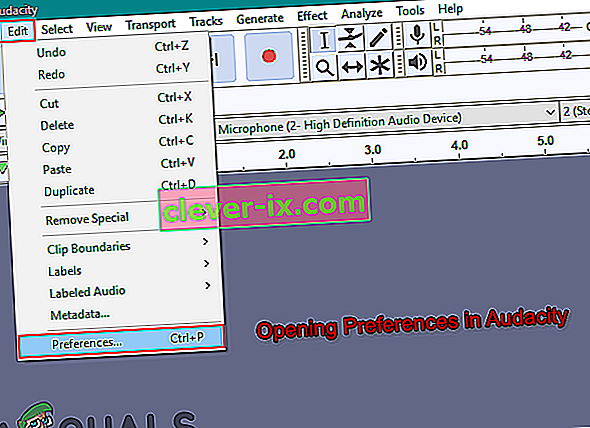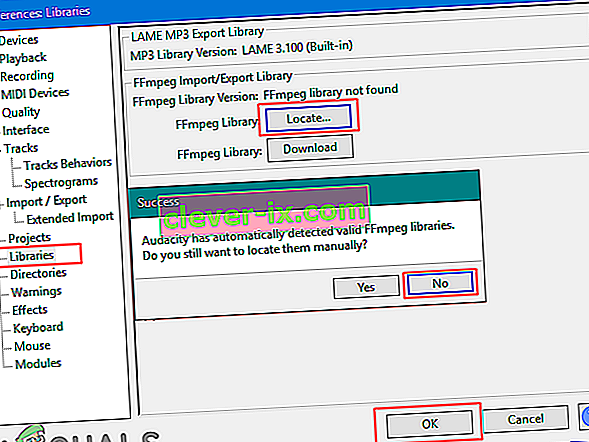Jeder Benutzer, der versucht, AAC-Audio zu codieren, muss FFmpeg in Audacity importieren. Einige andere Formate erfordern diese Bibliothek auch in Audacity. Diese Bibliothek ist jedoch standardmäßig nicht in Audacity verfügbar. Audacity fordert die Benutzer auf, die ' avformat-55.dll ' zu suchen , damit diese Bibliothek funktioniert. Benutzer müssen diese Bibliothek aus den offiziellen Audacity-Handbüchern installieren. In diesem Artikel zeigen wir Ihnen, wie Sie die FFmpeg-Bibliothek in Audacity installieren.

Audacity enthält jede am häufigsten verwendete Bibliothek als integrierte Bibliothek mit den neuesten Versionsaktualisierungen. Kürzlich hat Audacity den LAME MP3 Encoder als integrierten Bestandteil der neuesten Version von Audacity hinzugefügt. Jetzt müssen Benutzer die LAME-Bibliothek nicht mehr installieren. Es besteht die Möglichkeit, dass die FFmpeg-Bibliothek in die kommende Version von Audacity integriert wird. Derzeit können Sie jedoch die folgende Methode verwenden, um die FFmpeg-Bibliothek in Audacity zu installieren.
Installieren der FFmpeg-Bibliothek in Audacity
Die meisten Bibliotheken sind bereits in Audacity integriert. Mit der FFmpeg-Bibliothek kann Audacity große Audiodateien importieren und exportieren. Die Formate, für die diese Bibliothek erforderlich ist, sind M4A (AAC), AMR, WMA und AC3. Einige Bibliotheken wie FFmpeg erfordern jedoch weiterhin die Installation in Audacity. Wenn Sie die FFmpeg-Bibliothek vor Audacity öffnen, werden Sie aufgefordert , die Datei ' avformat-55.dll ' zu suchen , damit diese Bibliothek funktioniert. Es gibt keine ' avformat-55.dll' -Datei im Audacity-Ordner. Ein Benutzer muss diese Bibliothek aus dem Internet herunterladen, damit er Audacity die DLL-Datei zur Verfügung stellen kann.
- Öffnen Sie Ihren Browser und laden Sie die FFmpeg-Bibliotheken für Ihre Audacity herunter . Klicken Sie auf den Download-Link der ausführbaren Datei (.exe) für FFmpeg wie unten gezeigt:
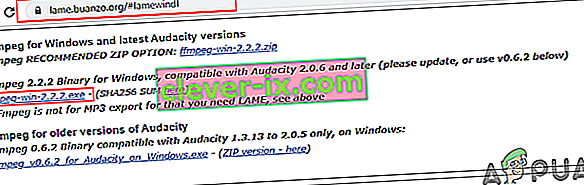
- Öffnen Sie die FFmpeg- Installationsdatei und führen Sie das Setup aus. Folgen Sie dem Installationsprozess und installieren Sie das FFmpeg für Audacity.
- Öffnen Sie nun Ihre Audacity- Anwendung. Klicken Sie in der Menüleiste auf das Menü Bearbeiten und wählen Sie die Option Einstellungen .
Hinweis : Sie können auch einfach STRG + P drücken, um die Einstellungen von Audacity zu öffnen.
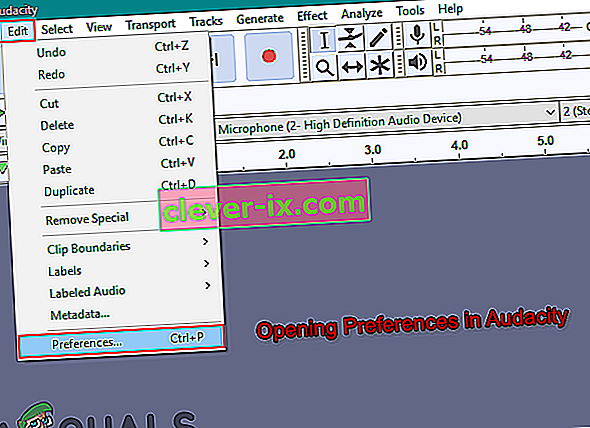
- Wählen Sie in der Liste auf der linken Seite Bibliotheken aus. Klicken Sie auf der Suchen - Taste vor der FFmpeg - Bibliothek und es wird automatisch die installierte FFmpeg - Bibliothek für Audacity finden.
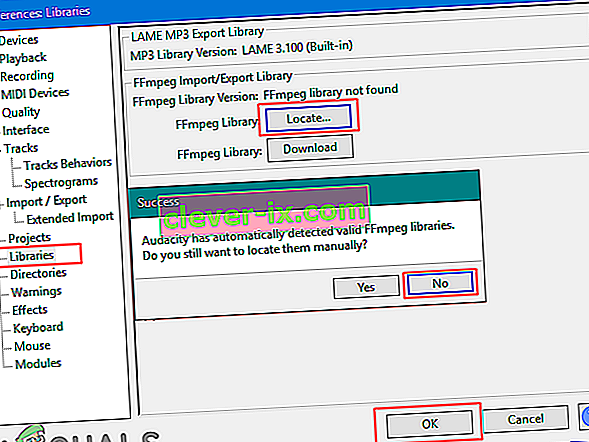
- Wählen Sie die Option Nein, um die Bibliothek manuell hinzuzufügen. Klicken Sie auf OK , um das Fenster Einstellungen zu schließen.
- Jetzt können Sie problemlos Dateien mit großem Bereich oder Audioformat in Ihre Audacity importieren und bearbeiten.